This content has been machine translated dynamically.
Dieser Inhalt ist eine maschinelle Übersetzung, die dynamisch erstellt wurde. (Haftungsausschluss)
Cet article a été traduit automatiquement de manière dynamique. (Clause de non responsabilité)
Este artículo lo ha traducido una máquina de forma dinámica. (Aviso legal)
此内容已经过机器动态翻译。 放弃
このコンテンツは動的に機械翻訳されています。免責事項
이 콘텐츠는 동적으로 기계 번역되었습니다. 책임 부인
Este texto foi traduzido automaticamente. (Aviso legal)
Questo contenuto è stato tradotto dinamicamente con traduzione automatica.(Esclusione di responsabilità))
This article has been machine translated.
Dieser Artikel wurde maschinell übersetzt. (Haftungsausschluss)
Ce article a été traduit automatiquement. (Clause de non responsabilité)
Este artículo ha sido traducido automáticamente. (Aviso legal)
この記事は機械翻訳されています.免責事項
이 기사는 기계 번역되었습니다.책임 부인
Este artigo foi traduzido automaticamente.(Aviso legal)
这篇文章已经过机器翻译.放弃
Questo articolo è stato tradotto automaticamente.(Esclusione di responsabilità))
Translation failed!
ドメイン・ネーム・システム
ドメインネームシステム(DNS) は、人間が読めるドメイン名を機械読めるIPアドレスに変換し、その逆も同様です。SD-WAN リリース 10 バージョン 2 では、次の DNS 機能が導入されています。
- DNS プロキシ
- DNS 透過転送
DNS プロキシ
DNS プロキシは 、SD-WAN IP アドレス宛の DNS 要求を代行受信し、選択的な DNS サービスに転送します。アプリケーションのドメイン名に基づいて DNS 要求の操作に役立つ複数のフォワーダーを持つプロキシを構成できます。DNS 転送は、UDP 接続を介して受信される要求に対して機能します。
SD-WAN を DNS プロキシとして設定するには、次の手順を実行します。
-
ドメイン名ベースのアプリケーションを定義します。構成エディタで、[ グローバル] > [アプリケーション] > [ドメイン名ベースのアプリケーション] に移動します。
アプリケーション名と必要なドメイン名またはパターンを入力します。複数のドメイン名をアプリケーションとしてグループ化できます。完全なドメイン名を入力することも、先頭にワイルドカードを使用することもできます。たとえば-*.google.com
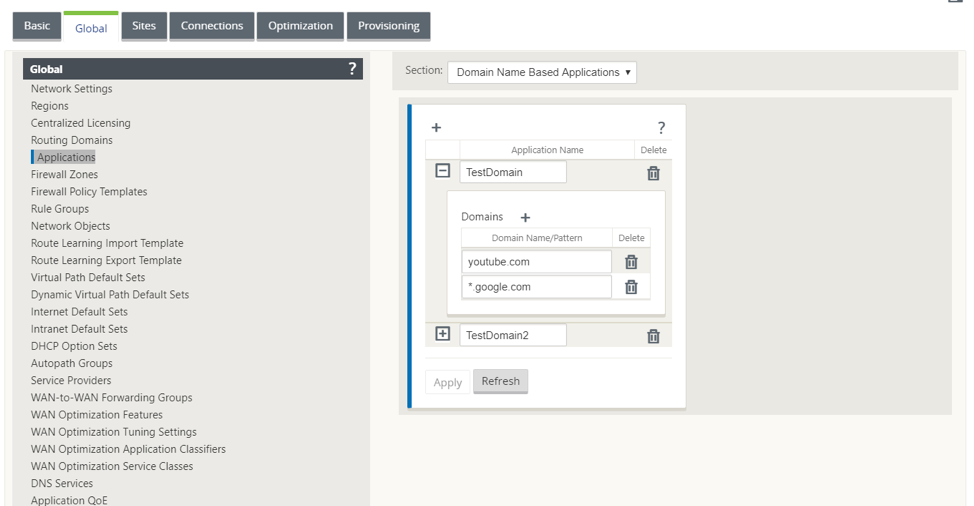
-
必要な DNS サービスを定義します。[ グローバル] > [DNS サービス] に移動します。サービス名と 、 プライマリとセカンダリ DNS サーバの IP アドレスのペアを入力します。
内部、ISP、グーグル、またはその他のオープンソースのDNSサービスを作成できます。
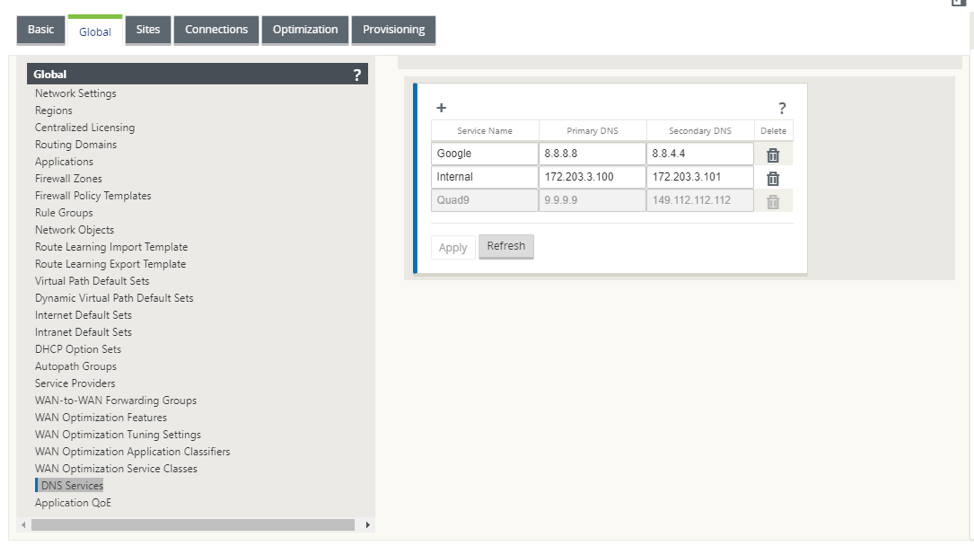
注:
Office 365 ブレークアウトポリシーを構成している場合は、Quad9 DNS サービスが自動作成されます。詳しくは、「Office 365 の最適化」を参照してください。
また、個々のサイトレベルで DNS サービスを定義することもできます。サイトレベルの DNS サービス設定は、グローバル設定を上書きします。サイト固有の DNS サービスを構成するには、[ サイト] > [DNS] > [DNS サービス] に移動します。サービス名と 、 プライマリとセカンダリ DNS サーバの IP アドレスのペアを入力します。
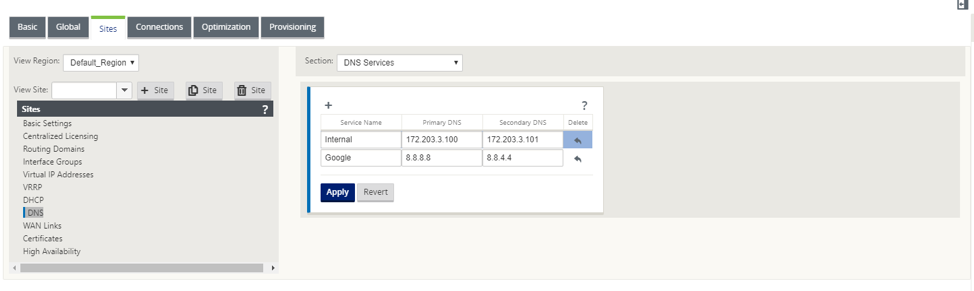
-
サイトの DNS プロキシを構成します。[ サイト] > [DNS] > [DNS プロキシ] に移動します。[ +] をクリックします。次のパラメーターの値を入力します。
- DNS プロキシ名: DNS プロキシの名前。
- [ 既定の DNS サービス]: DNS フォワーダルックアップでアプリケーションが一致しない場合、DNS 要求の転送先となる既定の DNS サービス。
- インターフェイス: DNS 要求が代行受信されるインターフェイス。信頼できるインターフェイスだけが許可されます。
-
DNS フォワーダー: DNS フォワーダーのリスト。
- 順序:フォワーダの優先順位。
- アプリケーション: 選択した DNS サービスに DNS 要求を転送する必要があるアプリケーション。
- DNS サービス: 指定されたアプリケーションの DNS 要求が転送される DNS サービス。
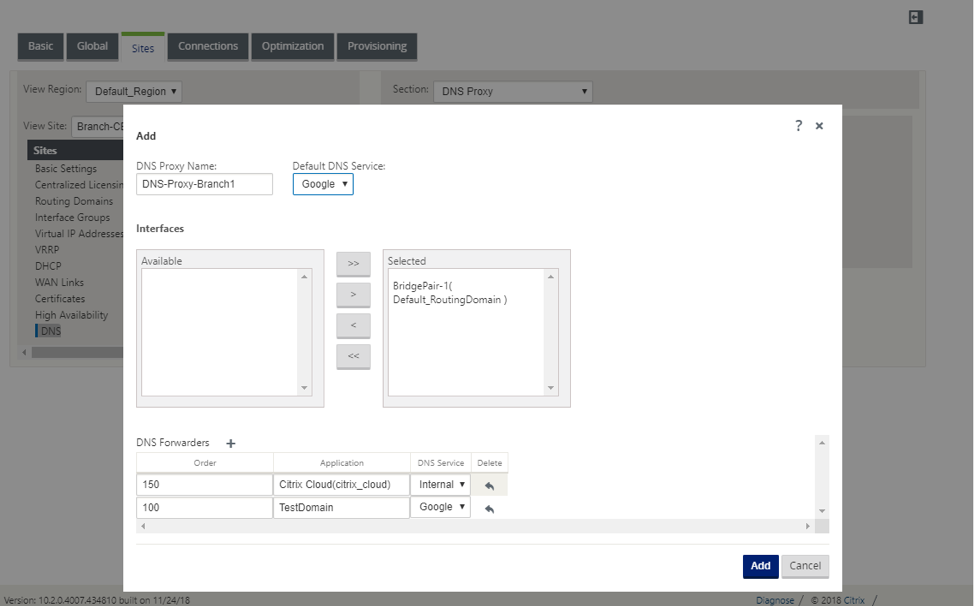
DNS トランスペアレントフォワーダ
SD-WAN は、トランスペアレント DNS フォワーダとして設定できます。このモードでは、SD-WAN は、その IP アドレス宛てではない DNS 要求を傍受し、指定された DNS サービスに転送できます。信頼できるインターフェイス上のローカルサービスからの DNS 要求だけが傍受されます。DNS 要求が DNS フォワーダリスト内のアプリケーションと一致する場合、その要求は設定された DNS サービスに転送されます。DNS 転送は、UDP 接続経由で着信する要求に対してのみサポートされます。
SD-WAN を DNS トランスペアレントフォワーダとして設定するには、次の手順を実行します。
- [ サイト] > [DNS] > [DNS 透過フォワーダー] に移動します。[ +] をクリックします。
-
次のパラメーターの値を入力します。
- 順序:フォワーダの優先順位。
- アプリケーション: 選択した DNS サービスに DNS 要求を転送する必要があるアプリケーション。
- DNS サービス: 指定されたアプリケーションの DNS 要求が転送される DNS サービス。
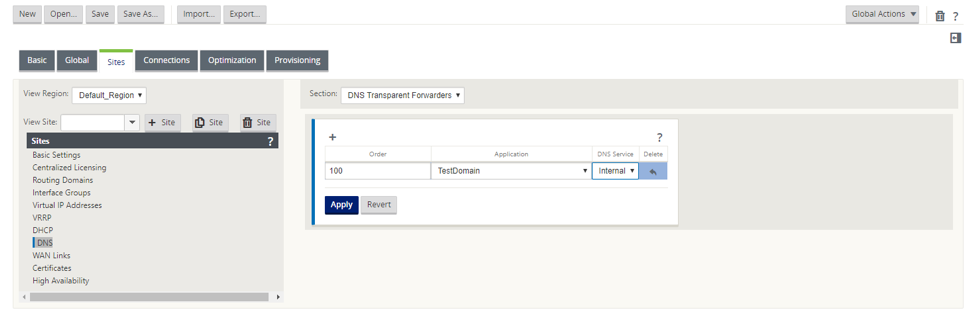
同様に、必要に応じて他の DNS トランスペアレントフォワーダを追加します。
- [適用] をクリックします。
監視
プロキシ統計情報および透過フォワーダの統計情報を表示するには、[ モニタリング] > [DNS]に移動します。 アプリケーション名、DNS サービス名、DNS サービスの状態、および DNS サービスへのヒット数を表示できます。
プロキシ統計情報
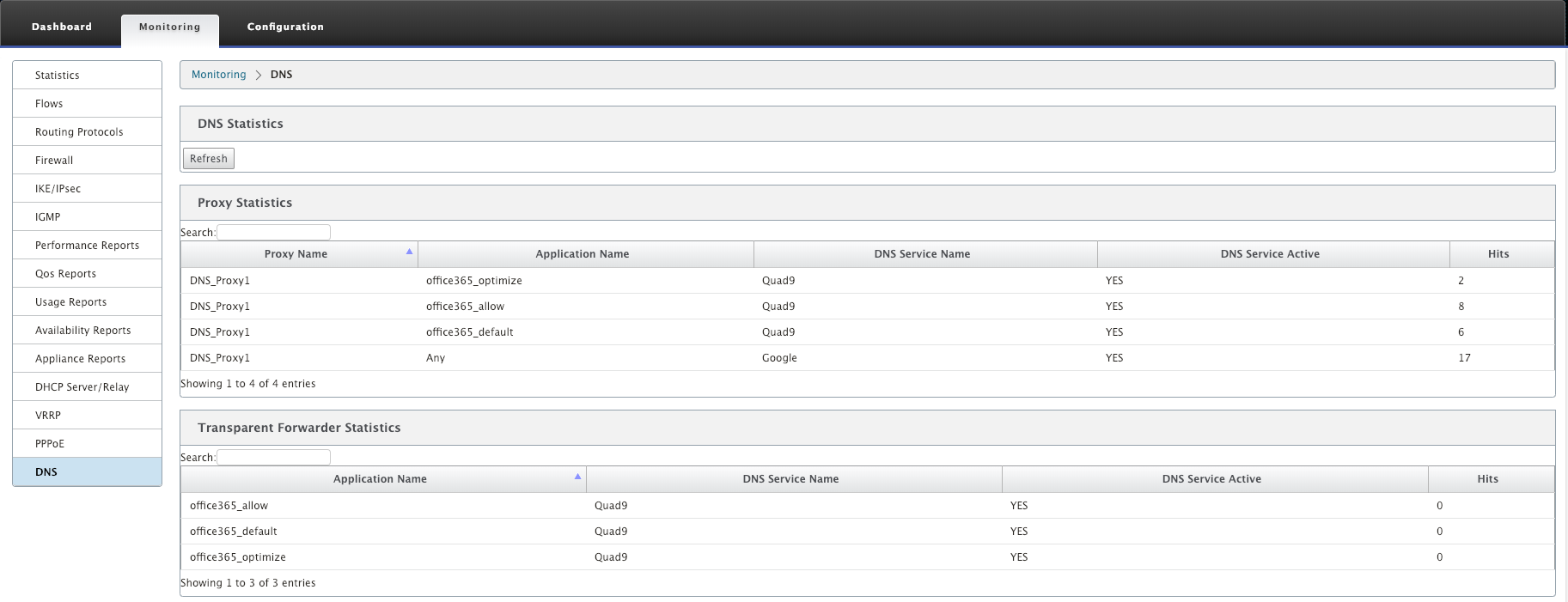
トランスペアレントフォワーダの統計
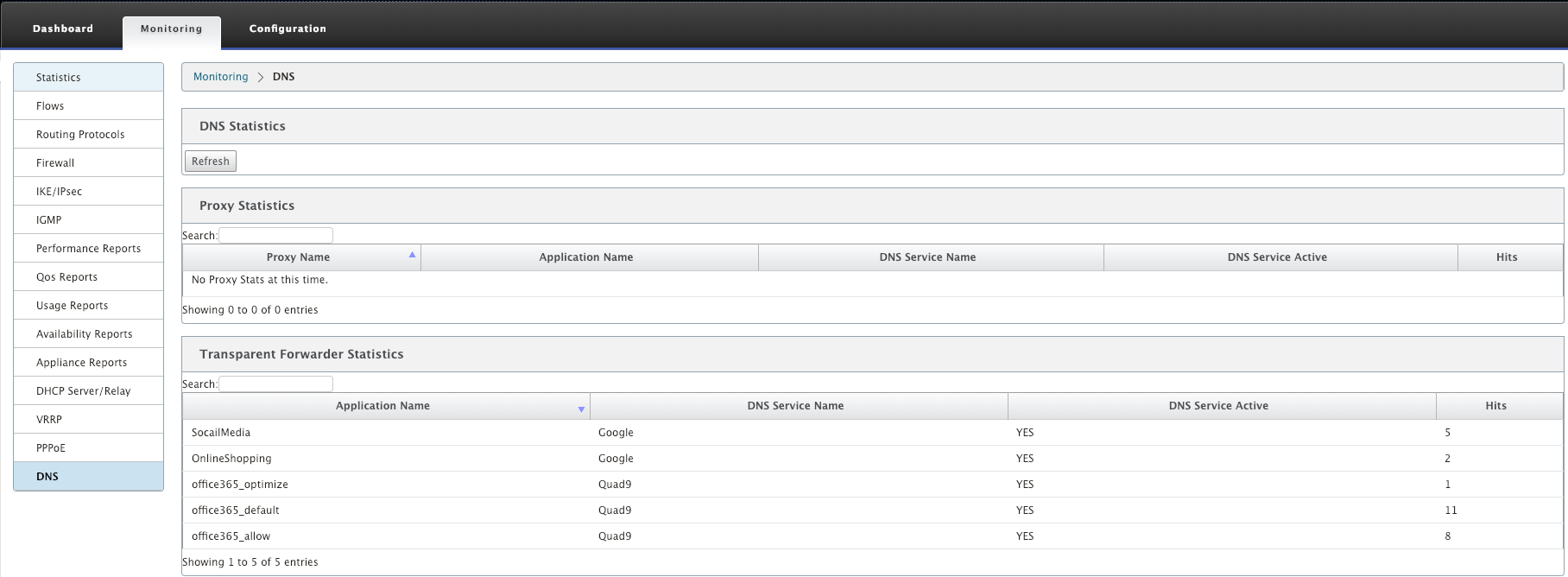
共有
共有
This Preview product documentation is Cloud Software Group Confidential.
You agree to hold this documentation confidential pursuant to the terms of your Cloud Software Group Beta/Tech Preview Agreement.
The development, release and timing of any features or functionality described in the Preview documentation remains at our sole discretion and are subject to change without notice or consultation.
The documentation is for informational purposes only and is not a commitment, promise or legal obligation to deliver any material, code or functionality and should not be relied upon in making Cloud Software Group product purchase decisions.
If you do not agree, select I DO NOT AGREE to exit.